Preferencias de Composer
Composer te permite gestionar los siguientes ajustes:
-
Preferencias de la barra de herramientas
-
Preferencias del paquete
-
Opciones de limpieza para paquetes de SO
-
Archivos excluidos
-
Ubicación del directorio de trabajo
-
Identificador de paquete por omisión
Para acceder a las preferencias de Composer, selecciona Composer > Preferences (Preferencias) en la barra de menús.
En esta sección se ofrece una explicación detallada de las preferencias de Composer.
Preferencias de la barra de herramientas
Composer te permite personalizar la barra de herramientas añadiendo y eliminando ítems.
Para añadir ítems a la barra de herramientas, haz clic con la tecla Control pulsada (o haz clic derecho) en la barra de herramientas y selecciona Customize toolbar (Personalizar barra de herramientas). A continuación, arrastra los ítems deseados a la barra de herramientas.
Para eliminar un ítem de la barra de herramientas, arrástralo fuera de ella.
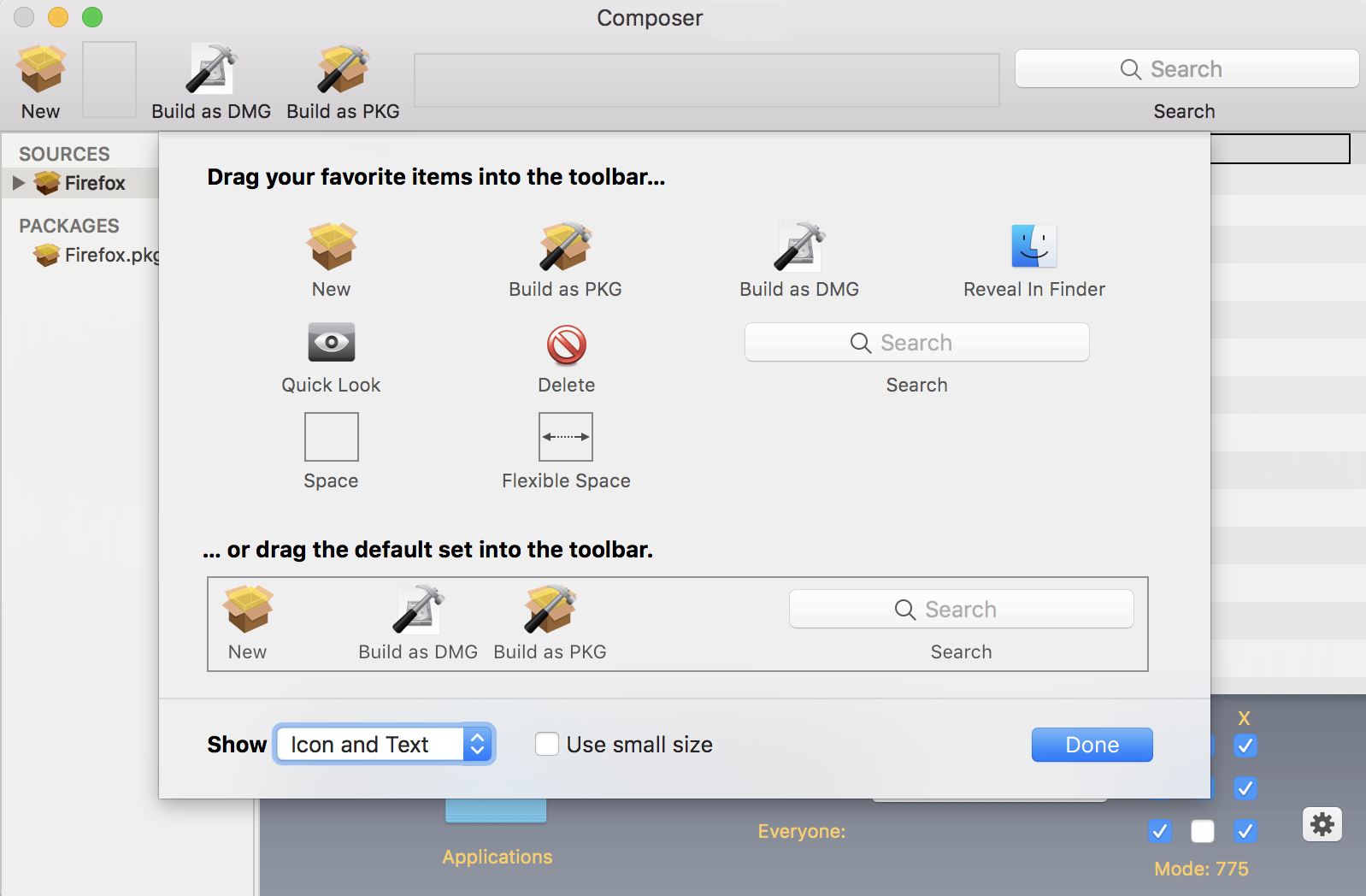
Preferencias del paquete
Composer te permite gestionar las preferencias del paquete desde el panel mostrado en la siguiente captura de pantalla.
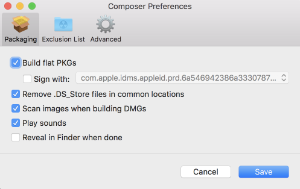
Este panel incluye los siguientes ajustes de preferencias:
Build flat PKGs (Crear PKG planos)
Por omisión, Composer crea PKG planos. Los PKG planos consisten en un único archivo y permiten una implantación más sencilla y fiable que los PKG no planos. No puedes ver ni cambiar el contenido de un PKG plano ya creado.
Sign flat PKGs (Firmar PKG planos)
Esta opción te permite firmar PKG planos con un certificado de instalador (.p12) obtenido de Apple. Firmar paquetes PKG con un certificado de instalador permite comprobar que el PKG fue creado por un desarrollador identificado. También permite a los usuarios instalar el PKG en ordenadores que tengan la prestación Gatekeeper de Apple configurada para permitir solo las aplicaciones descargadas de Mac App Store y de desarrolladores identificados.
Para firmar PKG planos, Composer debe ejecutarse en macOS 10.7 o posterior.
Selecciona la opción Sign with (Firmar con) y selecciona un certificado de instalador en el menú desplegable. El menú desplegable muestra los certificados de instalador ubicados en el llavero de inicio de sesión en Acceso a Llaveros.
Nota: Además, el menú desplegable muestra los certificados de aplicación ubicados en el llavero de inicio de sesión en Acceso a Llaveros. Para firmar paquetes PKG planos, es importante usar un certificado de instalador, no un certificado de aplicación. Puedes consultar cómo obtener un certificado de instalador de Apple en el artículo de la base de conocimientos Obtaining an Installer Certificate from Apple (Obtención de un certificado de instalador de Apple).
Para instalar un paquete PKG firmado, los ordenadores deben tener un certificado intermedio de una autoridad certificadora de Apple en el llavero del sistema de Acceso a Llaveros.
Remove .DS_Store Files in Common Locations (Eliminar archivos .DS_Store en ubicaciones comunes)
Activar esta opción garantiza la eliminación de cualquier archivo que pueda afectar a la presentación de ventanas del Finder en el ordenador de un usuario. Los archivos .DS_Store necesarios para configurar la visualización de archivos y carpetas implantados no se eliminarán.
Esta prestación elimina los archivos .DS_Store en las siguientes ubicaciones:
/.DS_Store
/Applications/.DS_Store
/Applications/Utilities/.DS_Store
/Developer/.DS_Store
/Library/.DS_Store
/System/.DS_Store
/Users/.DS_Store
/Users/<username>/.DS_Store
/Users/<username>/<first_level_directory>/.DS_Store
Scan Images When Building DMGs (Escanear imágenes al crear DMG)
Al escanear imágenes al crear un DMG se calcula el checksum y se almacena en el DMG.
El checksum se usa para garantizar la correcta instalación del paquete DMG.
Play Sounds (Reproducir sonidos)
Composer reproduce un sonido cada vez que se crea o se elimina un origen de paquete.
Reveal in Finder when done(Mostrar en Finder al terminar)
Cuando esta opción está activada, Composer muestra los nuevos paquetes creados en una ventana del Finder.
Lista de exclusión
La lista de exclusión te permite especificar archivos y carpetas que deben omitirse al crear un paquete usando una instantánea o la monitorización del sistema de archivos.
Para ver la lista de exclusión, haz clic en Exclusion List (Lista de exclusión) en la barra de herramientas. Se especifica una lista de archivos y carpetas comunes por omisión.
Para añadir y eliminar archivos, usa los botones Add (+) (Añadir) Delete (–) (Eliminar) en la parte inferior de la lista.
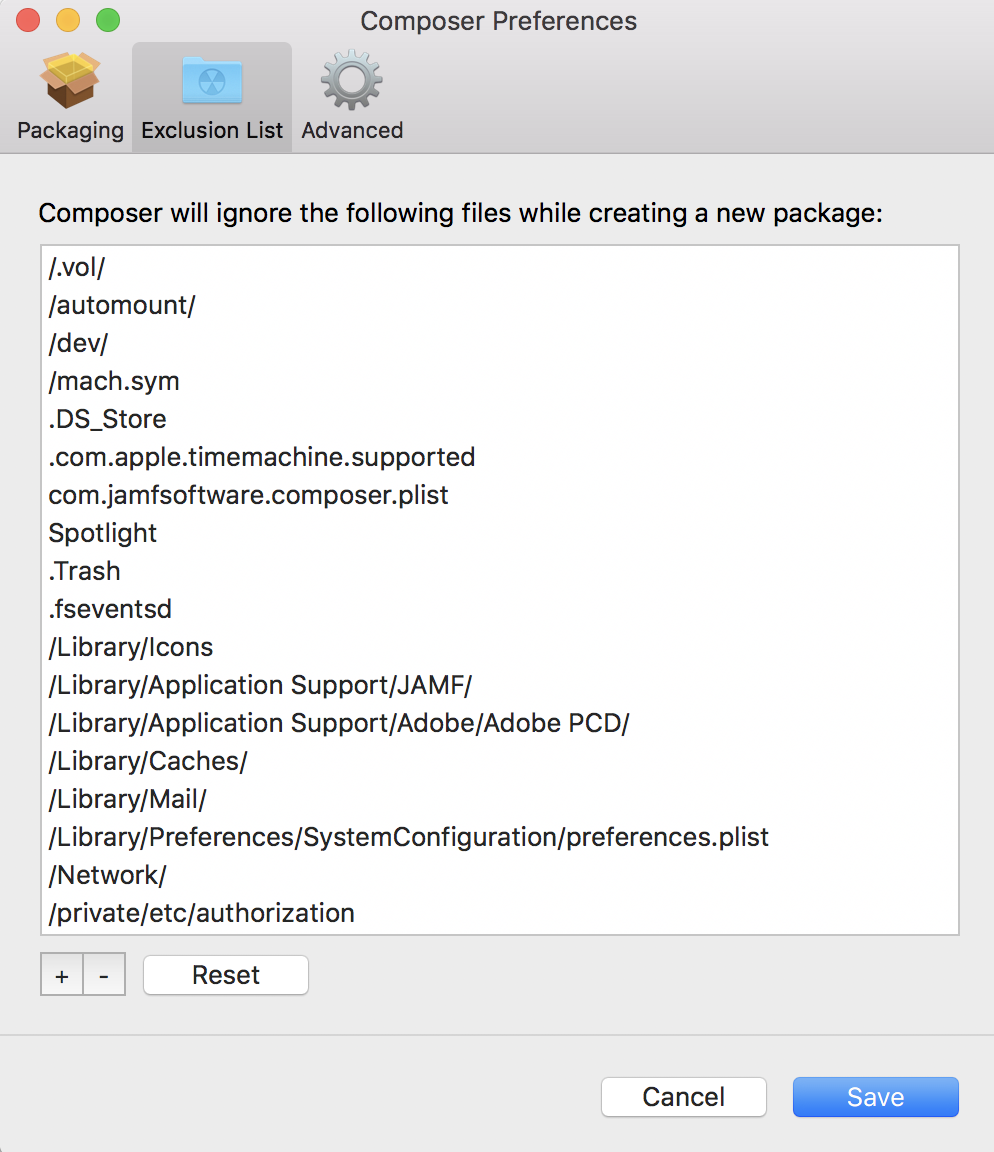
Preferencias avanzadas
Composer te permite gestionar preferencias más avanzadas desde el panel mostrado en la siguiente captura de pantalla.
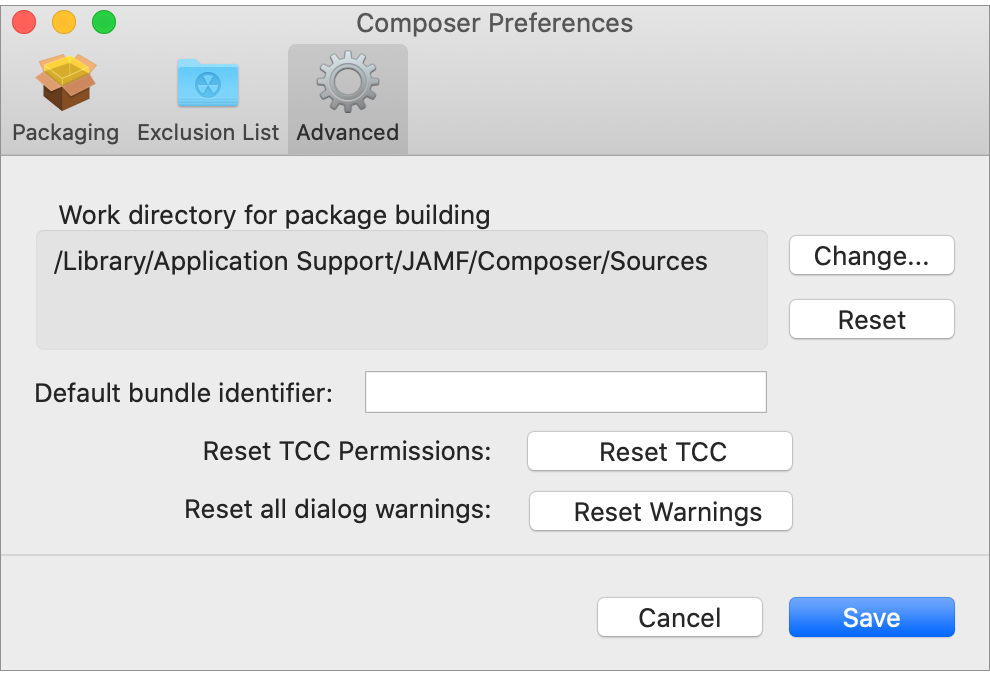
Este panel incluye los siguientes ajustes de preferencias:
Work Directory (Directorio de trabajo)
Cuando Composer crea un origen de paquete, copia archivos en un directorio de trabajo. Este directorio de trabajo debe tener privilegios activados.
Para cambiar este directorio, haz clic en Change (Cambiar) o mantén pulsada la tecla Opción al abrir Composer.
Default Bundle Identifier (Identificador del paquete por omisión)
El identificador del paquete por omisión se usa al crear el archivo info.plist para un origen de paquete nuevo. Por ejemplo, si el identificador del paquete por omisión es «com.jamfsoftware» y creas un origen de paquete llamado «Composer», el identificador del origen del paquete es «com.jamfsoftware.composer».
Restablecimiento de permisos de Transparency Consent and Control (TCC)
El restablecimiento de permisos de TCC provocará que macOS vuelva a pedir permiso a los usuarios para acceder a archivos y datos de apps protegidos, lo que permite a los usuarios cambiar los permisos concedidos o denegados anteriormente, si es necesario.
Si quieres más información, consulta el artículo de la base de conocimientos Actualización de grupos inteligentes de Jamf Pro para reflejar nuevos modelos de hardware.